
Deci, configurația ruterului Wi-Fi DIR-615 revizuiește K1 și K2 pentru furnizorul de servicii Internet Rostelecom - asta va fi discutat în acest manual. Un ghid pas cu pas va descrie în detaliu și în ce mod:
- Actualizați firmware-ul (bligeți ruterul);
- Conectați routerul (la fel ca routerul) pentru configurare;
- Configurați o conexiune la Internet Rostelecom;
- Introduceți parola pe Wi-Fi;
- Conectați un set-top box IPTV (televizor digital) și un televizor inteligent.
Înainte de a configura routerul
Înainte de a trece direct la configurația routerului DIR-615 K1 sau K2, vă recomandăm următoarele:
Acest lucru se face cu pregătirea pentru configurarea routerului, mergem mai departe.
Firmware pentru DIR-615 K1 și K2
În primul rând, aș dori să spun despre conectarea corectă a routerului - cablul Rostelecom ar trebui să fie conectat la portul Internet (WAN), și nimic altceva. Și unul dintre porturile LAN trebuie să fie conectat la placa de rețea a computerului din care vom configura.
Dacă ați ajuns la angajații Rostelecom ISP și conectați router-ul într-un alt mod: astfel încât set-top box, internet prin cablu și cablu TV la computer sunt în porturile LAN (și ei fac), aceasta nu înseamnă că acestea sunt conectate în mod corespunzător. Asta înseamnă că sunt leneși.
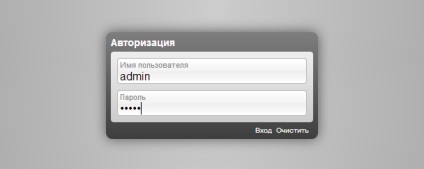
Cerere de conectare și parolă pentru DIR-615 K2
Pagina veți vedea următoarele informații pot fi diferite, în funcție de ce fel ai router Wi-Fi: DIR-615 DIR-K1 sau K2 615, precum și din momentul în care a fost achiziționat și dacă cusute. Versiunea pentru firmware-ul oficial este de numai două, ambele fiind prezentate în imaginea de mai jos.
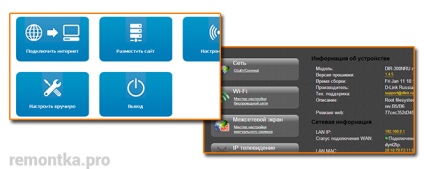
Firmware-ul D-Link DIR-615 se face după cum urmează:
- Dacă aveți prima versiune a interfeței, accesați "Configurați manual", selectați fila "Sistem" și în ea - "Actualizare software". Faceți clic pe butonul "Răsfoiți", specificați calea spre fișierul firmware pe care l-am descărcat mai devreme și faceți clic pe "Actualizare". Așteptați până la sfârșitul firmware-ului. Nu opriți routerul de la priză, chiar dacă s-a pierdut conexiunea cu acesta - cel puțin așteptați 5 minute, conexiunea se va recupera.
- Dacă aveți un al doilea dintre opțiunile prezentate de proiectare admin, apoi: Faceți clic pe „Setări avansate“ din partea de jos, pe „System“, faceți clic pe săgeată desenată acolo filă și „dreapta“, selectați „Actualizare“. Specificați calea către fișierul firmware și faceți clic pe butonul "Actualizare". Nu opriți routerul de la priza de perete și nu le face cu alte activități, chiar dacă observați că aceasta depinde. Așteptați 5 minute sau până când sunteți informat că firmware-ul a fost finalizat.
Configurarea unei conexiuni PPPoE la Rostelecom
În pagina principală a setărilor routerului DIR-615, faceți clic pe butonul "Setări avansate", apoi pe fila "Rețea" selectați elementul "WAN". Veți vedea o listă de conexiuni care conțin deja o conexiune. Faceți clic pe acesta, iar în pagina următoare selectați "Ștergeți", după care veți reveni la lista de conexiuni goale. Acum faceți clic pe "Adăugați".
În Rostelecom, o conexiune PPPoE este utilizată pentru a vă conecta la Internet, ceea ce vom configura în D-Link DIR-615 K1 sau K2.
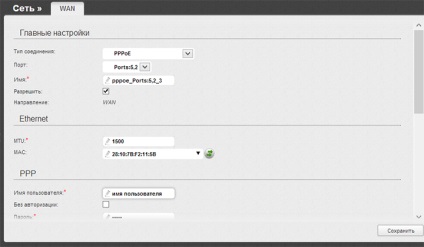
- În câmpul "Tip conexiune", părăsim PPPoE
- În secțiunea paginii PPP, specificați numele de utilizator și parola emise de Rostelecom.
- Parametrii rămași din pagină nu pot fi modificați. Dați clic pe "Salvați".
- După aceasta, lista de conexiuni se va deschide din nou, în partea din dreapta sus va fi o notificare, în care trebuie să faceți clic pe "Salvați" pentru a salva definitiv setările în router.
Nu vă faceți griji că starea conexiunii este "Broken". Așteptați 30 de secunde și reîmprospătați pagina - veți vedea că este conectată acum. Nu ai văzut? Deci, când ați configurat routerul, nu ați deconectat conexiunea Rostelecom pe computerul însuși. Trebuie să fie dezactivat pe computer și conectat prin router, astfel încât, la rândul său, să distribuie Internetul pe alte dispozitive.
Setați o parolă pentru Wi-Fi, configurați IPTV și Smart TV
Primul lucru de făcut este de a stabili o parolă pentru punctul de acces Wi-Fi: chiar dacă nu vă deranjează vecinii pentru a utiliza gratuit conexiunea la internet, este încă mai bine să facă - în caz contrar, cel puțin vei pierde în viteză. Modul de setare a parolei este descris în detaliu aici.
Pentru a conecta set-top box-ul televiziunii digitale la Rostelecom, pe pagina principală a setărilor routerului, selectați elementul "IPTV Setup" și pur și simplu specificați la portul pe care urmează să-l conectați set-top box-ul. Salvați setările.
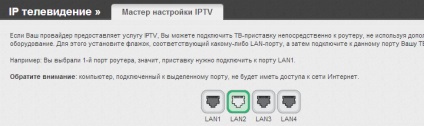
Configurarea IPTV DIR-615
În ceea ce privește televizoare Smart TV, pur și simplu se conectează cablul la unul din porturile LAN de pe router DIR-615 (nu în ordine, care este evidențiată prin IPTV). Dacă televizorul acceptă conexiune Wi-Fi, vă puteți conecta fără fire.
La această setare trebuie să fie completat. Vă mulțumesc tuturor pentru atenția acordată.
Dacă ceva nu funcționează, încercați acest articol. Există soluții la multe probleme legate de configurarea routerului.
Și brusc va fi interesant:
Articole similare
-
Configurarea routerului d-link dir300nru pentru integrarea rețelei
-
Hole în sistemul de securitate când configurați o punte cu parametrii 0
Trimiteți-le prietenilor: